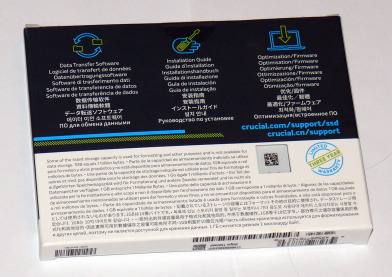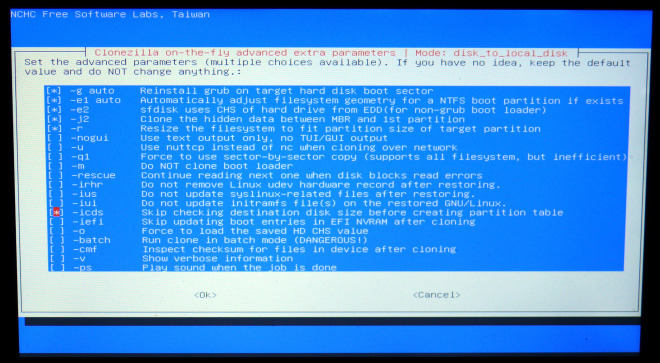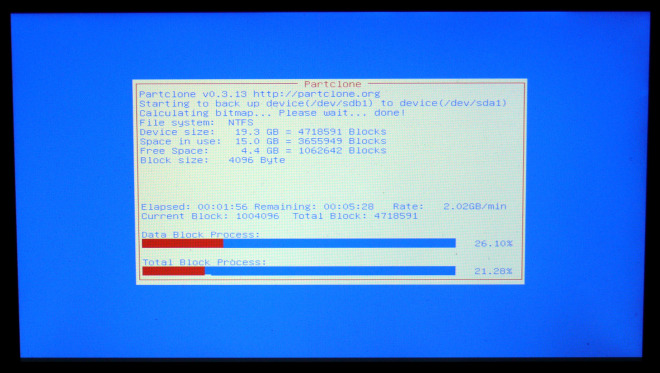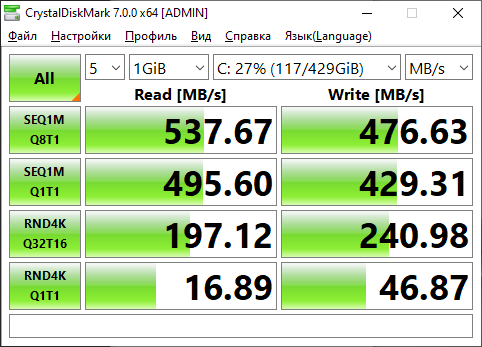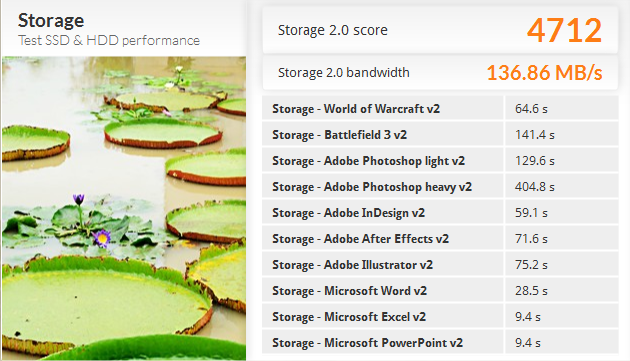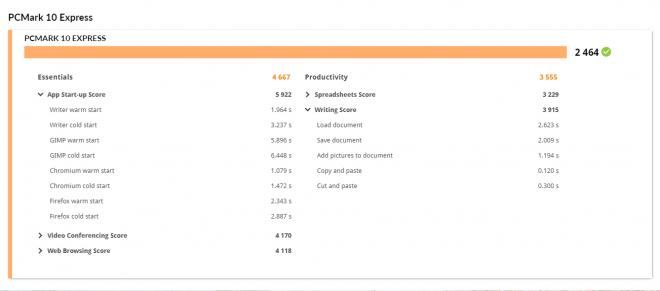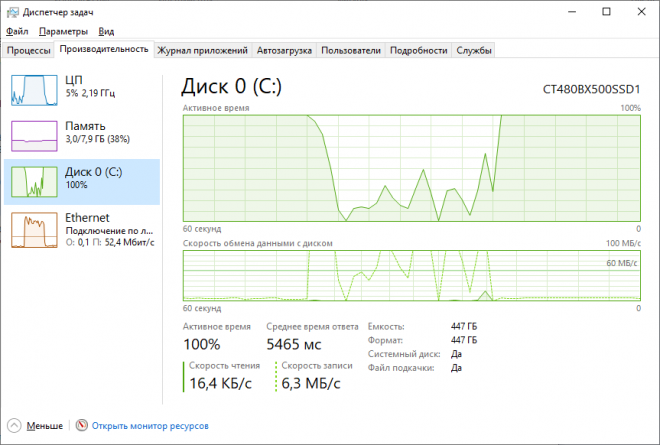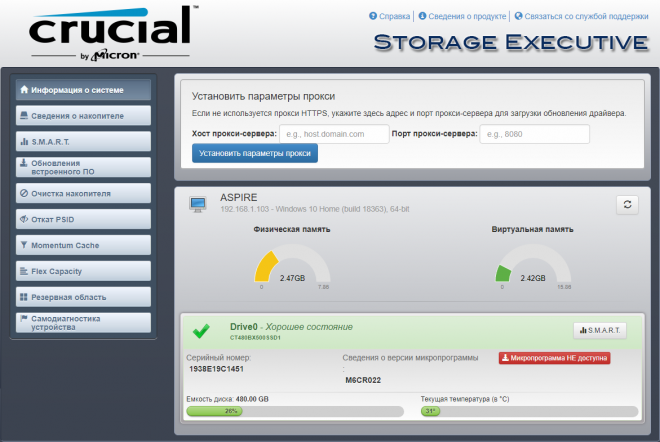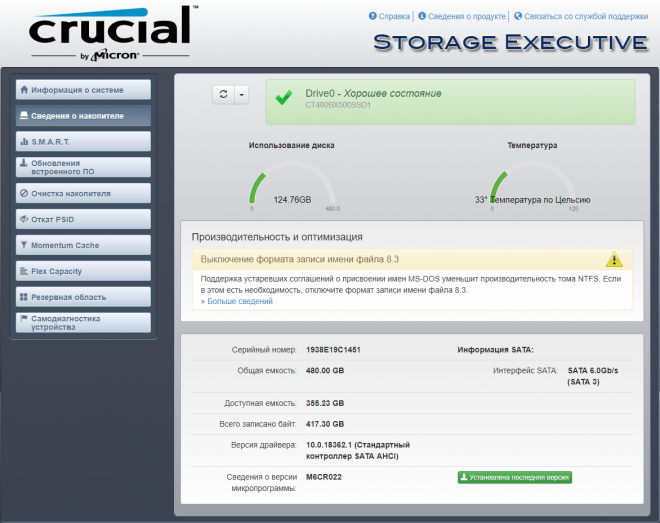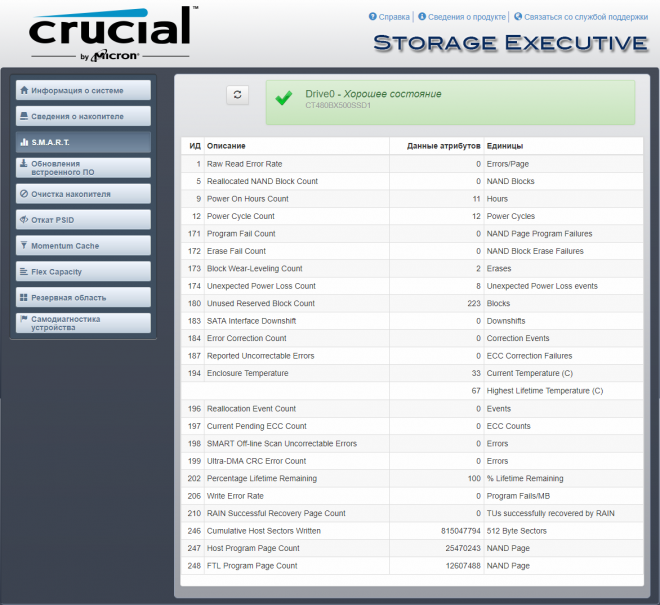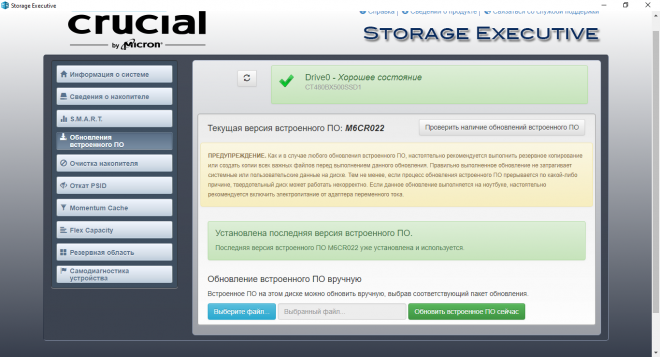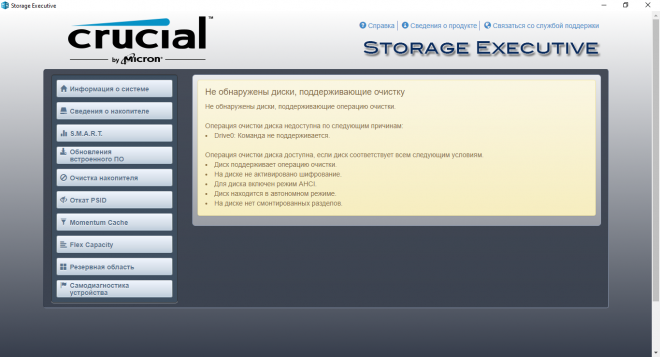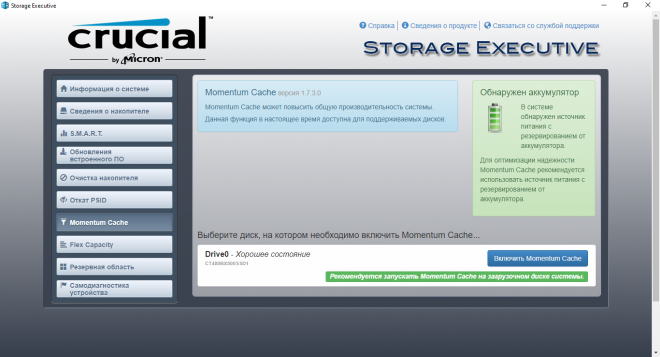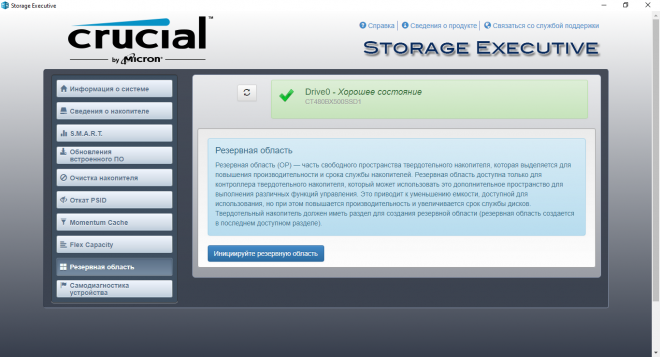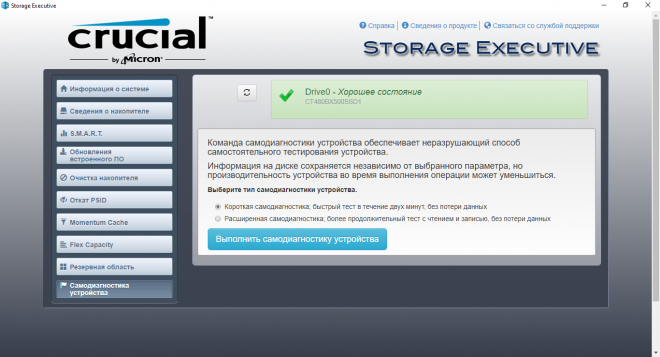Введение
Увы, с окончанием поддержки Windows 7 хочешь - не хочешь, а приходится переходить на "десятку". Точнее можно конечно и не переходить, но для меня все же обновления ОС являются достаточно важным обстоятельством, к тому же сторонние программы постепенно отказываются от поддержки "старых" ОС. Думаю рано или поздно к таковым начнет относиться и "семерка". Linux же мне не слишком подходит, во-первых, из-за OEM-версии Cubase, установленной на ноутбук (у меня все еще теплится надежда когда-нибудь ею воспользоваться), во-вторых из-за 1С, установка которой в Linux хоть и возможна, но какая-то она малость геморройная.
В свою очередь, Windows 10 на жестком диске не то, чтобы "еле шевелится", но с учетом все же не самой современной платформы вряд-ли будет работать удовлетворительно. Так что параллельно с обновлением Windows стоит обновить и накопитель. Я сразу же решил брать SSD бюджетного класса, все-таки ноутбук используется не слишком часто, к тому же меня смутило SATA-300 в информации о жестком диске, показанной CrystalDiskInfo - опасался, что "флешку" будет ограничивать еще и контроллер. Забегая вперед, из-за этого я первоначально даже и не планировал заниматься тестированием и поэтому не замерил производительность ноутбука "до". Так что придется сравнивать результаты тестов с десктопом на базе AMD Ryzen 5 2600 и Samsung 960 EVO (NVMe). 
Как оказалось, сравнительно недавно (летом) iXBT тестировали бюджетные накопители, правда объемом 120-128 гигов, а мне нужен был в районе 500 (поскольку жесткий диск был как раз на 500, да и 250 мне представляется недостаточным объемом в случае одного диска в системе). Так вот, среди протестированных iXBT довольно неплохие показатели выдал Crucial BX500 - по итогу второе место с незначительным отставанием от первого и довольно заметным отрывом от третьего, а по цене вариант на 480 гигов у нас оказался таким же, как и раскритикованный WD Green, т.е. чуть ли не самым дешевым из более-менее приличных брендов.
Внешний вид, комплект поставки и характеристики
Накопитель поставляется в достаточно сдержанно оформленной коробочке с преобладанием черного цвета. На лицевой стороне крупно написано семество (BX500), емкость (480GB) и форм-фактор (2,5-inch solid state drive). На обратной стороне на нескольких языках (включая русский) указаны три основных... повода, что ли, посетить сайт производителя (ссылка на который наличествует), а также предупреждение о методике расчета емкости накопителя. Сразу скажу, "диск" поставляется не размеченным и при подключении к компьютеру доступная емкость составляет 447,13 GiB.
В комплект поставки помимо накопителя, вложенного в пластиковый футляр, входит лишь гарантийная карточка, оно же очень краткое руководство (в том числе на русском).
Сам накопитель тоже черного цвета, с "вдавленными" символами BX и наклейкой Crucial by Micron на лицевой стороне. С тыльной стороны - наклейка с характеристиками устройства.
Технические характеристики довольно скудные:
- тип памяти: Micron® 3D NAND;
- интерфейс: SATA 6.0Gb/s;
- форм-фактор: 2.5" внутренний SSD;
- высота: 7мм;
- скорость чтения: 540 MB/s;
- скорость записи: 500 MB/s;
- гарантия: 3 года (ограниченная).
Из PDF можно почерпнуть еще кое-какие моменты:
- время наработки на отказ (MTTF): 1,5 миллиона часов;
- ресурс: 120 TBW (эквивалентно записи 65GB в день в течение 5 лет);
- температура эксплуатации: 0 - 70°C;
- SLC-кэш;
- TRIM, SMART, ECC и куча других аббревиатур.
Также на самом устройстве указаны требования к электропитанию: 5V/1,7A. Что интересно, старый жесткий диск требовал лишь 1 ампер.
Физическая замена жесткого диска в ноутбуке
К счастью, в моем Acer это было не слишком сложно сделать. Снимаем крышку отсека на двух винтах (точнее сначала конечно же отсоединяем аккумулятор во избежание), они же закрепляют что-то вроде салазок для жесткого диска. Далее сдвигаем диск влево - сказать легко, а выполнить оказалось достаточно проблематично, поскольку он на разъемах сидел довольно-таки плотно. Затем переставляем "салазки" на новый накопитель и задвигаем "диск" обратно.
К слову, один из модулей памяти у ноутбука - тоже Crucial (в свое время докупил). Да и в новый компьютер я поставил комплект памяти Crucial Ballistix.
Надо сказать, прежний жесткий диск был высотой 9мм, поэтому пленка между направляющими теперь немного провисает. Влияет ли это на что-то - неизвестно, может быть образовавшийся зазор даже лучше в плане охлаждения, но выглядит как-то не очень эстетично (можно подумать, туда кто-то смотреть будет).
Перенос системы (клонирование)
Несмотря на то, что производитель предлагает скачать для этих целей OEM-версию Acronis True Image, я воспользовался комплексом CloneZilla. Как показала практика (правда с OEM-версией Акрониса для WD), на меньший накопитель этот самый True Image клонировать диски отказывается - внимательный читатель конечно же заметил, что SSD меньше по объему прежнего жесткого диска примерно на 20 гигов.
Думаю подробно про CloneZilla в рамках обзора все же не стоит рассказывать, посему - галопом по Европам. Создал загрузочную флешку с помощью Rufus Portable. Поскольку образ диска сравнительно небольшой - 279 мегабайт, пригодилась моя самая первая флешка на 512 мегабайт, купленная даже не знаю в каком году - 2007-м? Приятно, тем не менее, что она до сих пор в строю.
Если честно, первая попытка оказалась неудачной. Дело в том, что сначала я сохранил образ оригинального диска ноутбука, а потом его восстановил на SSD, выбрав "пропорциональное" создание таблицы разделов. К сожалению идентификаторы разделов при этом сбились, "благодаря" чему Windows естественно не загрузился. Теоретически можно было бы восстановить загрузку с помощью дистрибутива Windows, однако я решил поступить иначе: уменьшить раздел ("диск C") и повторно выполнить клонирование (теперь уже непосредственно с устройства на устройство). Не уверен, умеет ли Windows "сжимать" системный том, я делал это подключив жесткий диск к десктопу.
Итак, для клонирования нагородил такую вот систему из USB-хаба, загрузочной флешки и адаптера:
К счастью хаб под USB 3, поэтому тока на жесткий диск хватило без подключения дополнительного питания (такая возможность есть у адаптера). На экране виднеется экспертный режим CloneZilla, поскольку в режиме "для начинающих" процесс прервется из-за меньшего объема целевого "диска". Для обхода этого запрета необходимо выставить флаг -icds:
Далее для создания таблицы разделов конечно же надо будет выбрать исходный вариант. Процесс пошел:
Для отображения скорости клонирования выбрана какая-то странная единица измерения - гигабайты в минуту, мегабайты в секунду как-то привычнее. Эта самая скорость, конечно, была ниже, чем при восстановлении с образа (поскольку образ я сохранял на достаточно новый внешний диск с интерфейсом UBS 3.1), но все же где-то за час-полтора управился.
Стоит заметить, что по окончании процесса после перезагрузки Windows проверяет все разделы утилитой chkdsk, а уже после загрузки - устанавливает драйвер накопителя и просит еще раз перезагрузиться. В остальном получаем точно такую же систему, как она и была, останется только расширить диск С обратно, и это уже точно без проблем происходит из-под самой Windows через управление дисками.
Тестирование
Думаю самое время напомнить характеристики моего мега-ноутбука Acer Aspire AS5750G-2354G50Mnkk, купленного, как оказывается, уже более 7 лет назад:
- Процессор: Intel Core i3 2350М (2 ядра, 4 потока)
- Частота: 2300 GHz
- Объем оперативной памяти: 8 GB (штатным и дополнительным модулями)
- Тип памяти: DDR3-1066 PC-8500
- Видео: GeForce GT630M, 1024Мб
- Чипсет: Intel HM65
- Сеть: 10/100/1000 Мбит/с
- Макс. разрешение: 1366x768
- Размер экрана: 15,6"
Более-менее то, что имеет значение для тестирования накопителя. Что касается операционной системы, то тестирование я проводил уже после обновления Windows до 10-й версии. И для начала - традиционная радужная картинка CrystalDiskMark 7:
Впрочем до заявленной в характеристиках скорости записи в 500 MB/s дело не вполне доходит (последовательная запись 1M Q8T1 показала 477 MB/s), а произвольное чтение малыми блоками (RND4K Q1T1) вообще оказалось достаточно разочаровывающим (16,89 MB/s). Если сравнить с Samsung 960 EVO, то почти в три раза медленнее (у того было 44-47 MB/s). Несколько смутило, что произвольная запись в тех же условиях (4K Q1T1) идет явно быстрее (по некоему совпадению почти 47 MB/s), но и Samsung показывал аналогичную картину (в смысле что запись в этом субтесте в разы быстрее).
Следующим идет PCMark 8, а точнее - тест Storage:
Интегральная оценка составила 4712 баллов, что "ровно" на 305 "попугаев" ниже показателя Samsung. На первый взгляд разница незначительная, однако оценка полосы пропускания (bandwidth) расставляет устройства по своим местам: 136,86 MB/s против 424,16 MB/s. NVMe рулит, короче.  Впрочем по показанным секундам отставание я бы не сказал, что большое: наибольшая разница, пожалуй, в "трассе" Adobe Photoshop Heavy: 404,8 секунд против 354 (на 14% медленнее, если я правильно подсчитал). Так что если смотреть на время, то суперкрутой десктоп не нужен!
Впрочем по показанным секундам отставание я бы не сказал, что большое: наибольшая разница, пожалуй, в "трассе" Adobe Photoshop Heavy: 404,8 секунд против 354 (на 14% медленнее, если я правильно подсчитал). Так что если смотреть на время, то суперкрутой десктоп не нужен! 
К счастью PCMark 10 столь парадоксальный вывод опровергает, и ноутбук в целом конечно же не дотягивает даже до уровня предыдущей системы на базе Core i5-2500.
Полноценный тест, к сожалению, не запускался из-за отсутствия поддержки современной реализации OpenGL со стороны видеокарты ноутбука, так что пришлось ограничиваться экспресс-вариантом. Тем не менее, ноутбук с "флешкой" сумел занять промежуточную позицию между двумя десктопами в субтестах запуска приложений (App Start-up Score, 5922 балла против 3102 у "корки" на жестком диске и 10485 у "Рязани" с NVMe) и работы с документами (Writing Score, 3915 баллов против 2825 и 6249 соответственно).
Файлы с результатами тестирования в PCMark представлены в архиве.
В упомянутом ранее тесте iXBT "залажали" BX500 в плане записи больших файлов. Проверяли они это с помощью кастомизированного Intel NASPT, так что напрямую повторить такой тест я затруднился. Решил сначала просто скинуть какой-нибудь большой файл (под руку попался BDRemux, который я еще не пережал для своей медиатеки) на ноутбук по сети и потом его же скопировать, но уже первая часть идеи все прояснила - скорость составила в районе 50-55 MB/s (как отображалось на десктопе) со 100% загрузкой накопителя и даже некими тормозами на ноутбуке.
Момент, скажем прямо, неприятный и это является существенным недостатком модели. Хотя теплилась надежда, что за счет большей емкости проблема не будет стоять столь остро, как в случае с "маленьким" устройством.
Crucial Storage Executive
Так производитель назвал свою фирменную утилиту по работе с SSD. Судя по всему, сделана она на Java, да еще и со встроенным Chromium для вывода информации. В принципе программа предоставляет стандартный набор функций, за исключением, пожалуй, отсутствия явного вызова команды TRIM. Так что принудительно эту команду, если такое желание возникнет, надо отправлять с помощью стандартных средств Windows по оптимизации дисков.
При запуске программы отображается информация о системе:
Правда сначала почему-то предлагается указать параметры прокси, что по-моему выглядит не очень красиво. В основном блоке - диаграммы использования физической и виртуальной памяти, а также краткие сведения о накопителе. В следующем разделе как раз отображается более детальная информация об SSD:
В частности программа предлагает отключить формат имен файлов 8.3. Если честно, уж на SSD эффекта от этого будет 0,0 по-моему. Главными же в этом разделе, на мой взгляд, являются диаграммы использования диска (в смысле занятого места) и температуры, пункт "всего записано байт" и, пожалуй, сведения о версии микропрограммы (впрочем обновления которой пока не вышло).
Далее переходим на вкладку S.M.A.R.T.:
Первоначально хотел было сказать, что при работе температура "диска" держится в пределах 50 градусов, однако судя по этим данным была зафиксирована максимальная температура в 67°C. Формально это укладывается в технические характеристики, хотя и на грани (напомню, температура эксплуатации не должна превышать 70°). Также смущают Unexpected Power Loss events, хотя наверное я их "нахватал" после неудачной первой попытки восстановления образа системы.
Обновлению микропрограммы, кстати, посвящена отдельная вкладка, большую часть места которой занимает предупреждение о различных нюансах процесса:
Очистка системного накопителя не поддерживается:
С "откатом PSID", т.е. фактически "сбросу" зашифрованного диска к исходному состоянию, примерно такая же ситуация, к тому же BX500 видимо такую функцию в принципе не поддерживает, иначе на наклейке на корпусе был бы размещен этот самый PSID.
На ноутбуке за счет использования батареи (и, видимо, на десктопе при наличии управляемого бесперебойника) можно включить так называемый Momentum Cache, который выделяет 25% оперативки (но не более 4 гигов) для кэширования записи. Вероятно это своего рода замена отсутствующему DRAM-кэшу. У себя пока не стал включать:
Flex Capacity опять же не поддерживается. В описании программы на сайте сказано, что это аналог резервирования области диска у "родных" Micron'овских SSD. В свою очередь, "Резервная область" (over provisioning) якобы предназначена для повышения надежности и отчасти быстродействия накопителя за счет выделения, собственно говоря, части свободного пространства для нужд контроллера. В общем-то об этом и написано на вкладке:
С одной стороны, на 480-гиговом SSD почему бы ее и не выделить, а с другой стороны, заморачиваться немного в лом. С этой точки зрения не надо было расширять диск C обратно после клонирования.
Наконец, можно запустить самодиагностику устройства (очевидно, в рамках функциональности S.M.A.R.T.):
В общем утилита как утилита, разве что Касперыч постоянно запрашивает подтверждения различных действий (он у меня работает в "ручном" режиме). Хотя вообще-то функция Momentum Cache наверное является отличительной особенностью, поскольку, скажем, в аналогичной панели управления WD такой функции нет (ну а Самсунгу такая функция и не нужна).
Выводы
Итак, в целом ноутбук, конечно, за счет установки SSD ожил, даже несмотря на Windows 10, а рассмотренный Crucial все же мне представляется скорее неплохим вариантом. Опять же можно занести в плюсы функцию Momentum Cache. Хотя обязательно нужно иметь в виду, что большие файлы накопитель мягко говоря и впрямь не любит записывать.